笔记本电脑上没有wifi连接怎么办 win10笔记本wifi图标消失
更新时间:2023-10-26 14:03:24作者:xiaoliu
笔记本电脑上没有wifi连接怎么办,随着科技的快速发展,笔记本电脑已经成为现代生活中不可或缺的工具之一,当我们遇到笔记本电脑上没有WiFi连接的问题时,可能会感到困惑和无助。尤其是当我们使用的是Windows 10操作系统时,突然发现WiFi图标消失了,更加令人不知所措。这种情况下,我们应该如何应对呢?本文将探讨如何解决笔记本电脑上没有WiFi连接的问题,特别是在Windows 10系统中WiFi图标消失的情况下,为大家提供一些解决方案和建议。
步骤如下:
1.第一步:我们打开电脑下面一行任务栏,点击“网络”图标。打开发现网络链接只有宽带没有WiFi功能。
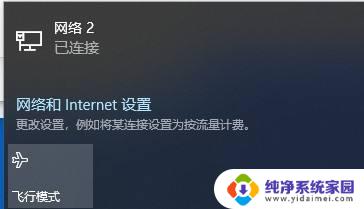
2.第二步:如图所示我们摁住win田字格然后再摁R键,启动“运行”功能。

3.第三步:我们再运行对话框中输入“services.msc”指令,等待系统反应。
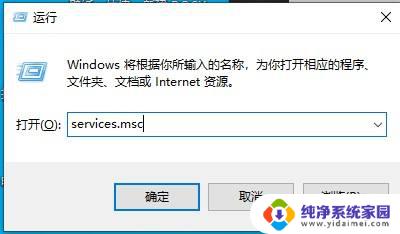
4.第四步:电脑打开了“服务”界面,在这些选项中找到”WLAN AutoConfig“功能,我们单击发现该功能现在是停止运行状态。
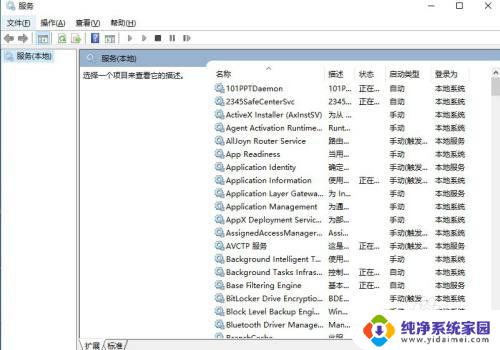
5.第五步:我们右键单击该选项,选择“启动”,打开该功能。
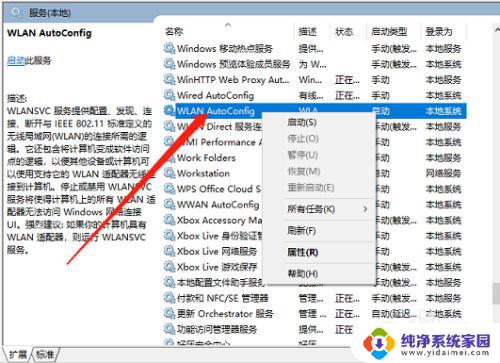
6.第六步:这个时候我们关闭服务界面,重新点击电脑网络图标。发现WiFi功能出现了。
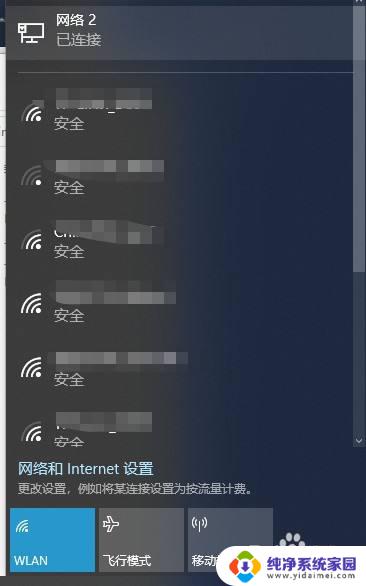
以上就是笔记本电脑无法连接WiFi的全部内容,如果您不了解该问题,可以根据本文提供的方法进行操作,希望这篇文章能够帮助到您。
笔记本电脑上没有wifi连接怎么办 win10笔记本wifi图标消失相关教程
- win10电脑wifi消失不见怎么恢复 win10笔记本wifi开关消失了
- windows10笔记本怎么连接wifi Win10 Wifi连接失败的原因及解决办法
- win10笔记本打开wifi Win10笔记本电脑WiFi连接教程
- 联想电脑突然没有wifi选项 win10联想笔记本电脑wifi功能丢失
- 笔记本电脑连网络怎么连接wifi win10如何设置wifi连接
- 笔记本添加wifi Win10笔记本如何连接WiFi
- 笔记本电脑wifi图标不见了怎么办 win10 无线网络图标消失如何找回
- 笔记本查看wifi密码win10 如何在win10上查看笔记本电脑连接的WiFi密码
- 笔记本电脑找不到wifi网络怎么办win10 Win10系统笔记本无法自动连接无线网络怎么办
- 笔记本连着wifi可以开热点吗 win10笔记本如何开启wifi热点
- 怎么查询电脑的dns地址 Win10如何查看本机的DNS地址
- 电脑怎么更改文件存储位置 win10默认文件存储位置如何更改
- win10恢复保留个人文件是什么文件 Win10重置此电脑会删除其他盘的数据吗
- win10怎么设置两个用户 Win10 如何添加多个本地账户
- 显示器尺寸在哪里看 win10显示器尺寸查看方法
- 打开卸载的软件 如何打开win10程序和功能窗口